Så här infogar du punktpunkter i ett Excel-kalkylark
Microsoft Office Microsoft Microsoft Excel Hjälte Excel / / April 12, 2021
Senast uppdaterad den

Microsoft Excel är full av användbara funktioner. En av dessa är kanske en överraskning. Du kan infoga punktpunkter i ett Excel-kalkylblad genom att följa några enkla steg. Så här gör du det.
Lägga till punktpunkter
För att infoga punktpunkter i Microsoft Excel måste du lägga till en symbol.
- Öppna Microsoft excel på din Windows 10-maskin.
- Klicka på en tom cell på ett nytt eller befintligt kalkylblad.
- Välja Föra in i menyraden.
- Välj Symbol.
- Typ 2022 i rutan Teckenkod längst ner i dialogrutan.
- Välja Föra in, då Stänga.
För att upprepa processen på en ny rad nedan skriver du ALT + ENTER och upprepar processen. Om du vill se andra punktpunkter kan du överväga att skriva följande siffror i rutan Teckenkod: 25CF, 25E6, 25CB eller 25CC. Om du använder ett teckensnitt som innehåller olika symboler kanske ovanstående steg inte fungerar. I det här fallet kan du försöka välja ett teckensnitt som Wingdings i dialogrutan Symbol. I detta fall anger du teckenkoden 159.
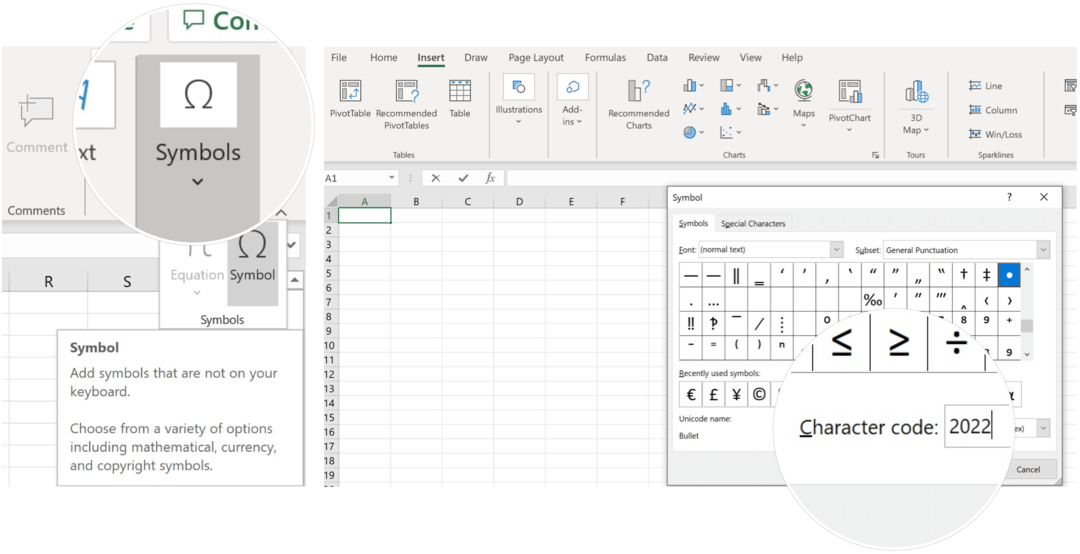
Det finns andra sätt att lägga till symboler i ett Microsoft Excel-kalkylblad, inklusive:
- Om ditt tangentbord har ett numeriskt tangentbord, använd ALT + 7 för att lägga till en kula i en tom cell. Prova ALT + 9 för ett annat utseende.
- Kopiera och klistra in en kula från ett annat program, till exempel Microsoft Word.
- Om du använder text i en form eller en textruta kan du använda kulor och numrering genom att högerklicka på texten och välja alternativet Kulor.
- Om du vill lägga till mer än en kula i en tom cell klickar du på knappen Infoga flera gånger i dialogrutan Symbol.
I ett annat exempel kan du lägga till en kula i celler med en formel. Klicka till exempel på en tom cell och lägg sedan till "= CHAR (149) & [cell]". Genom att göra det lägger du till en punkt i befintlig data.
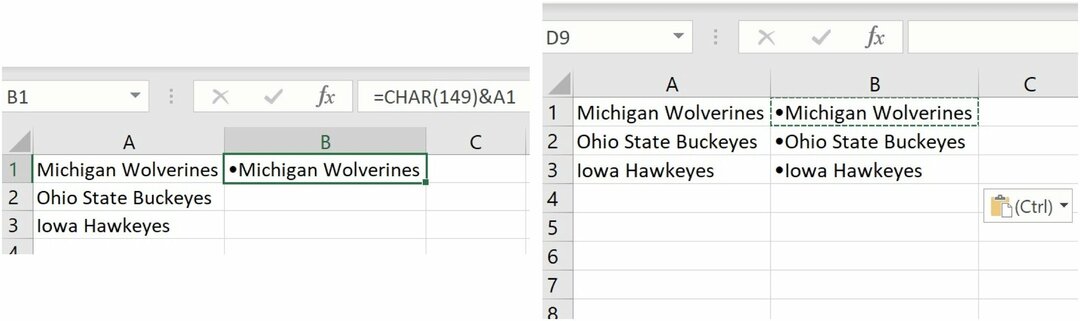
Infoga punktpunkter på Excel för Mac
Att lägga till en kula i en tom cell i Microsoft Excel på Mac kräver att du följer en något annan process. Det är dock mycket enklare än stegen i Windows-versionen.
- Öppna Microsoft excel på din macOS-enhet.
- Klicka på en tom cell på ett nytt eller befintligt kalkylblad.
- Välja Föra in i menyraden.
- Välj Symbol.
- Välja Kulor / stjärnor i Character Viewer.
- Dubbelklicka på kula du vill använda.
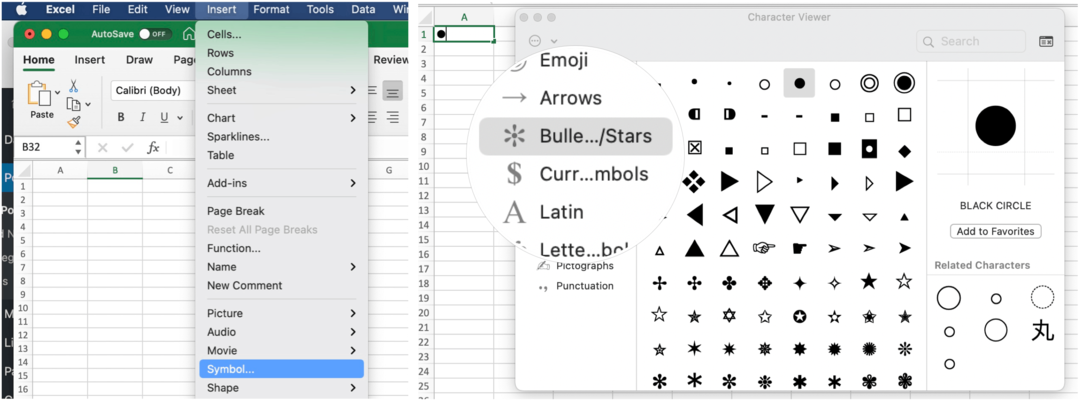
På Mac kan du också använda traditionella kopiera och klistra in kommandon för att överföra kulor från en annan app.
Det finns många intressanta saker du kan göra i Microsoft Excel. Bland dessa kan du linda in text i Excel och även låsa vissa celler, rader och kolumner. För något helt annat, överväg att använda Excel Sparklines minidiagram.
För hemmabruk, Microsoft 365-svit finns för närvarande i tre varianter, inklusive en familj-, personlig- och hem- och studentplan. Den första kostar $ 100 per år (eller $ 10 / månad) och inkluderar Word, Excel, PowerPoint, OneNote och Outlook för Mac och är användbar för upp till sex användare. Den personliga versionen är för en person och kostar $ 70 / år eller $ 6,99 per månad. Studentplanen är ett engångsköp på $ 150 och inkluderar Word, Excel och PowerPoint.
Affärsanvändare kan välja mellan Basic-, Standard- och Premium-planer, från $ 5 per användare / månad.
Så här rensar du Google Chrome-cache, kakor och webbhistorik
Chrome gör ett utmärkt jobb med att lagra din webbhistorik, cache och cookies för att optimera din webbläsares prestanda online. Hennes hur man ...
Prismatchning i butik: Hur får man onlinepriser när du handlar i butiken
Att köpa i butiken betyder inte att du måste betala högre priser. Tack vare prismatchningsgarantier kan du få rabatter online när du handlar i ...
Hur man ger ett Disney Plus-prenumeration med ett digitalt presentkort
Om du har njutit av Disney Plus och vill dela det med andra, här köper du ett Disney + Present-abonnemang för ...
Din guide för att dela dokument i Google Dokument, Kalkylark och Presentationer
Du kan enkelt samarbeta med Googles webbaserade appar. Här är din guide för delning i Google Dokument, Kalkylark och Presentationer med behörigheterna ...
